
Wenn Sie gleichzeitig viele verschiedene Prozesse ausführen, können Sie vergessen, welche mit eskalierten (admin) -berechtigten ausgeführt werden. Sie können Task Manager in Windows 11 verwenden, um schnell herauszufinden.
Um herauszufinden, welche Prozesse Sie sind mit administrativen Berechtigungen laufen , Sie müssen eine spezielle Spalte in Task-Manager anzeigen, die standardmäßig ausgeblendet ist. Um diese Spalte anzuzeigen, gehen Sie voran und Open Task Manager . Sie können dies tun, indem Sie die Tastenkombination Strg + SHIFT + ESC-Tastatur drücken, oder indem Sie auf das Suchsymbol in der Windows-Taskleiste klicken, in das Suchfeld "Task Manager" eingeben, und klicken Sie in der Suchergebnisse auf die Task Manager-App.
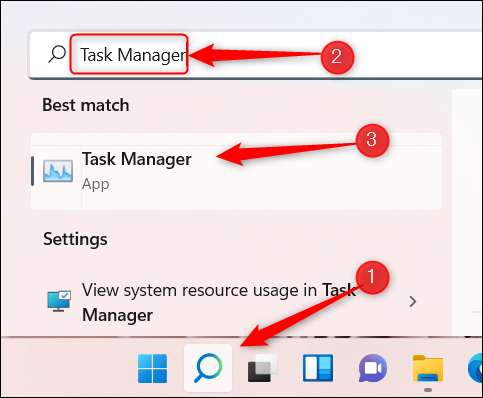
Das Fenster Task Manager wird angezeigt. Klicken Sie unten im Fenster auf "Weitere Details".

Einmal angeklickt werden viele verschiedene Informationen zum aktuell laufenden Prozessen sowie ein Header-Menü angezeigt. Klicken Sie in diesem Header-Menü auf die Registerkarte "Details".
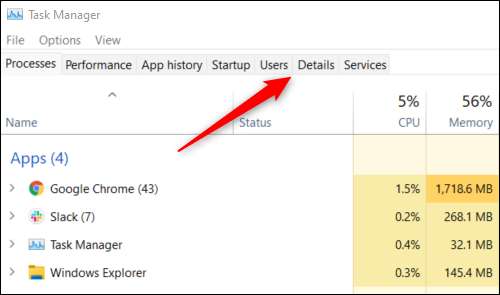
Auf dem Bildschirm Details sehen Sie mehrere Spalten, die verschiedene Informationen zu jedem Prozess angeben. Rechtsklick Jeder der Spaltenüberschriften wie "Name", "PID," "Status" und so weiter. Klicken Sie nun auf "Spalten auswählen" im Kontextmenü, das angezeigt wird.
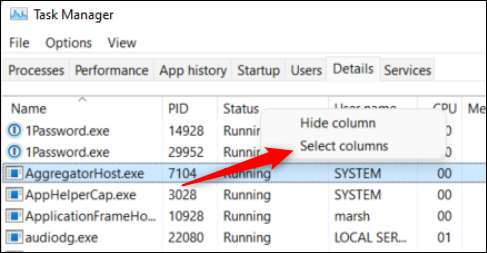
Das Fenster "Spalten auswählen" wird angezeigt. Hier können Sie verschiedene Spaltentypen auswählen, die in der Registerkarte des Task-Managers angezeigt werden sollen. Blättern Sie nach unten, bis Sie "erhöht", überprüfen Sie das Kontrollkästchen daneben, und klicken Sie dann auf "OK".
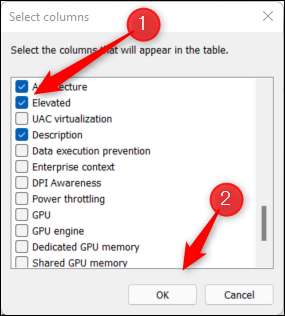
Die erhöhte Spalte erscheint jetzt im Task-Manager.
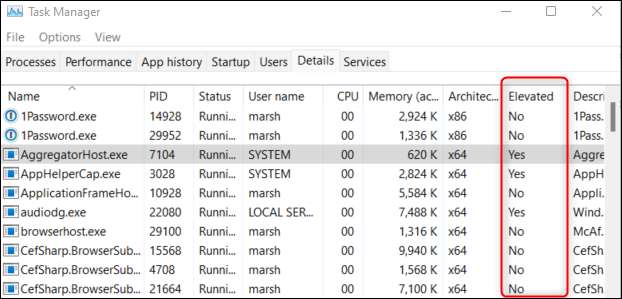
Wenn ein Prozess in der erhöhten Spalte "Ja" aufweist, läuft dieser Prozess mit administrativen Berechtigungen.
Das ist alles dazu. Sie können fast jede Anwendung in Windows 11 mit administrativen Berechtigungen ausführen, einschließlich Datei-Explorer. . Vergiss das nicht Benutzerkonten auf dem System können Verwaltungsberechtigungen verfügen , sowie.
VERBUNDEN: So ändern Sie ein Benutzerkonto an den Administrator unter Windows 10 und 11







